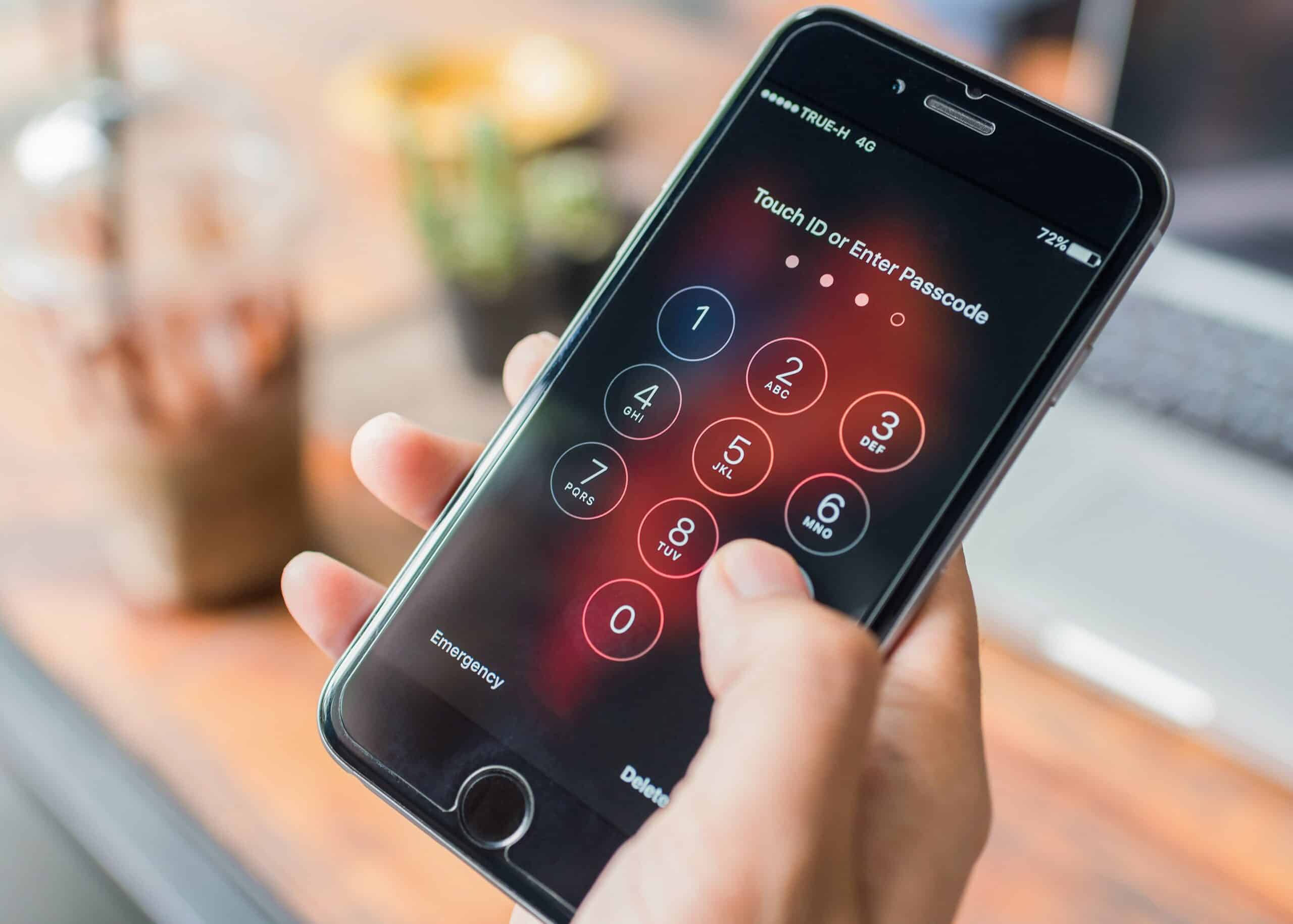380
PIN do iPhone’a można zmienić bezpośrednio w ustawieniach urządzenia. Jest to możliwe dla kodu PIN karty SIM i ekranu blokady
iPhone: Zmiana PIN-u karty SIM w szczegółach
Jeśli chcesz zmienić kod PIN karty SIM w telefonie iPhone, otwórz aplikację Ustawienia na urządzeniu.
- W ustawieniach znajdziesz opcję Telefon komórkowy. Wybierz tę opcję
- W iPhonie znajdziesz opcję PIN SIM. Dotknij tej opcji, a zostaniesz przekierowany do następnego podmenu.
- Następnie kliknij Zmień PIN. Potwierdź wybór za pomocą starego kodu PIN.
- Następnie wprowadź dwukrotnie nowy kod PIN. Za każdym razem należy potwierdzić wybór przyciskiem Done. Kod PIN karty SIM został zmieniony i będzie wymagany przy następnym uruchomieniu urządzenia
- Ważne: W przypadku zapomnienia kodu PIN karty SIM należy jak najszybciej skontaktować się z operatorem sieci komórkowej. Nie próbuj zgadywać, ponieważ częste wprowadzanie błędnych danych może doprowadzić do zablokowania karty SIM.
iPhone: Jak zmienić PIN ekranu blokady
Nawet bez znajomości kodu PIN karty SIM nieznajomi mogą uzyskać dostęp do aplikacji i danych na telefonie iPhone. Zapobiega temu kod PIN ekranu blokady. Można go zmienić w następujący sposób:
- Aby to zrobić, uruchom ponownie aplikację Ustawienia. Następnie przejdź do Touch ID & Code.
- Wprowadź bieżący kod PIN ekranu blokady. W następnym menu znajdziesz opcję Zmień kod. Wybierz tę opcję
- Wprowadź ponownie stary kod ekranu blokady. Następnie należy dwukrotnie wprowadzić i potwierdzić nowy kod PIN, aby dokonać zmiany.
- Nowy kod PIN ekranu blokady jest aktywny. Zawsze będziesz musiał go wprowadzić, aby odblokować iPhone’a.
- Przy okazji: na iPadzie można zmienić zarówno PIN karty SIM, jak i PIN ekranu blokady w taki sam sposób, jak na iPhonie.